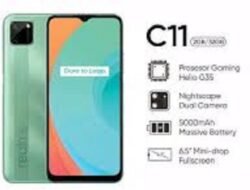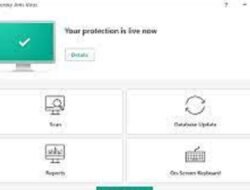Cara memindahkan video dari kamera canon ke HP bisa kamu lakukan dengan sangat cepat. Sebab, beberapa langkah yang perlu kamu lakukan terbilang cukup sederhana. Ini akan membuatmu lebih nyaman untuk melakukan pemindahan file gambar maupun video setelah melakukan perekaman ataupun memotret suatu objek. Bahkan, kamu bisa memindahkannya ke ponsel maupun laptop.
Biasanya video dan foto yang diambil dari kamera canon ingin diolah untuk berbagai kebutuhan yang diinginkan, mulai dari disimpan, diedit, dicetak (untuk foto), di-posting ke media sosial, dan lain sebagainya. Yang artinya dalam hal ini kamu membutuhkan file video dan gambar dari kamera tersebut untuk dipindahkan ke smartphone atau laptop.
Cara Memindahkan Video dari Kamera Canon ke HP

Berbagai kemudahan dapat kamu nikmati seiring kemajuan teknologi yang disediakan, termasuk untuk memindahkan video ataupun foto. Ada 3 pilihan cara yang bisa kamu lakukan utuk memindahkan video ataupun foto milikmu dari kamera canon ke Hp.
1. Menggunakan Card Reader dan OTG Adapter
Cara memindahkan video dari kamera canon ke HP yang pertama adalah dengan menggunakan card reader serta OTG adapter. Dengan cara ini kamu hanya perlu mengeluarkan kartu memori dari kamera canon agar dapat dimasukkan ke lubang card reader. Berikut beberapa langkah yang dapat kamu coba.
- Lepas terlebih dahulu kartu memori yang terdapat di kamera canon
- Kemudian pasang kartu memori pada lubang card reader yang sudah disediakan, lalu sambungkan ke ponsel dengan OTG adapter
- Apabila sudah berhasil tersambung, bukalah aplikasi “File Explorer”
- Setelah itu tinggal buka folder kartu memori kamera, tap “File DCIM”, kemudian pilih folder “100CANON”
- Selanjutnya kamu tinggal memilih video ataupun foto yang ingin dipindahkan
- Copy atau cut dan paste-kan file pilihanmu ke folder memori handphone.
Cara memindahkan video dari kamera canon ke HP menggunakan langkah ini memang sangat mudah. Akan tetapi bila kamu masih merasa keberatan, ada beberapa cara lagi yang bisa kamu jadikan pilihan.
2. Pakai Kabel USB Connector dan OTG Adapter
Selain cara di atas, ini merupakan cara memindahkan foto dari kamera canon ke HP yang juga sangat mudah. Kamu bisa menggunakan tips ini untuk memindahkan file berupa video juga. Kamu hanya perlu menyambungkan kabel USB dengan OTG secara langsung. Berikut beberapa langkah yang dapat dilakukan.
Baca Selengkapnya: Cara Isi ShopeePay Lewat New Livin By mandiri dengan 8 langkah Cepat dan Tepat
- Pastikan Hp-mu mempunyai dukungan untuk menjalankan fitur OTG (periksa di pengaturan ponsel)
- Selanjutnya colokkan kabel USB connector ke kamera canon, lalu sambungkan langsung ke HP dengan bantuan OTG
- Apabila sudah tersambungkan dan ada notifikasi pada layar HP, segera pilih opsi “Photo Transfer” (PTP) atau kamu bisa mmeilih opsi lain untuk memindahkan video
- Setelah itu buka aplikasi “File Explorer”
- Carilah folder kamera yang sudah terhubung, kemudian pilih “File DCIM” dan masuklah ke folder penyimpanan bernama “100CANON”
- Cara memindahkan video dari kamera canon ke HP ataupun foto yang diinginkan hanya dengan memilih mana saja yang ingin dipindahkan
- Tekan “copy” lalu segera “paste” ke folder memori ponsel milik kamu
Ternyata menggunakan USB connector dengan bantuan OTG adapter memang sangat mudah, bukan? Hanya dalam hitungan menit kamu bisa menyelesaikan beberapa langkah ini. Yang paling penting kamu harus tahu mana saja video ataupun foto yang ingin dipindahkan dari kamera canon ke HP milikmu.
3. Via Wi-fi
Apabila kamu tidak mempunyai card reader ataupun USB, kamu masih bisa melakukan cara memindahkan video dari kamera canon ke HP dengan sambungan Wi-fi. Namun demikian, kamu perlu menyiapkan aplikasi tambahan yang bisa diunduh dengan gratis. Aplikasi inilah yang akan membantu kamu untuk melihat maupun memindahkan file dari kamera DSLR Canon ke HP. Berikut beberapa langkah yang dapat kamu lakukan.
Baca Selengkapnya: 2 Cara Menyambungkan Kamera ke Laptop untuk Zoom Paling Mudah
- Mengunduh dan menginstal aplikasi Canon Camera Connect di Google Play Store ataupun App Store
- Setelah itu nyalakan kamera dan pilih “Setup Menu”
- Aktifkan Wi-fi menjadi “Enable”
- Setelah itu pilih “Wi-fi Function”, lalu pilihlah ikon handphone dan lanjutkan dengan tap “Set”
- Kemudian pilih “Review” atau “Change Settings”, lalu klik “Change Set”’
- Akan muncul 2 opsi yaitu “Select a Network” dan “Easy Connection”, kamu hanya perlu memilih “Easy Connection” dan klik “OK”
- Selanjutnya tinggal nyalakan Wi-fi yang terdapat di ponsel milik kamu lalu cari nama “SSID” yang tertera pada layar kamera
- Setelah itu sambungkan Wi-fi kamu ke kamera dengan mengisikan kata sandi yang sesuai dengan “Encryption Key”, lalu kamu bisa membuka aplikasi “Canon Camera Connect”
- Pada aplikasi tersebut akan terlihat pilihan “Detected Camera”, kamu bisa memilih kotak yang berisi informasi tentang perangkat kamera kamu
- Kemudian kamu tinggal kembali ke kamera, akan ada tulisan “Connect To This Smartphone” pada bagian layar. Silakan klik “OK” untuk menyambungkan kamera ke handphone milik kamu
- Lalu cek aplikasi “Canon Camera Connect” dan pilih kotak yang keterangannya “Images On Camera” untuk melihat foto dan memindahkan bagian-bagian yang diinginkan.
Nah, inilah beberapa cara memindahkan video dari kamera canon ke HP, berlaku juga ketika kamu ingin memindahkan foto dari kamera tersebut. Sangat mudah untuk dilakukan, bukan? Kamu juga bisa mencari tahu informasi tentang aplikasi, teknologi, rekomendasi aplikasi penghasil uang, dan lain sebagainya di Sanepo.com!